Крок 1. Введення початкових залишків на склад
🔹У модулі "Фінанси" перейдіть до вкладки "Введення початкових залишків" і натисніть кнопку "Створити".
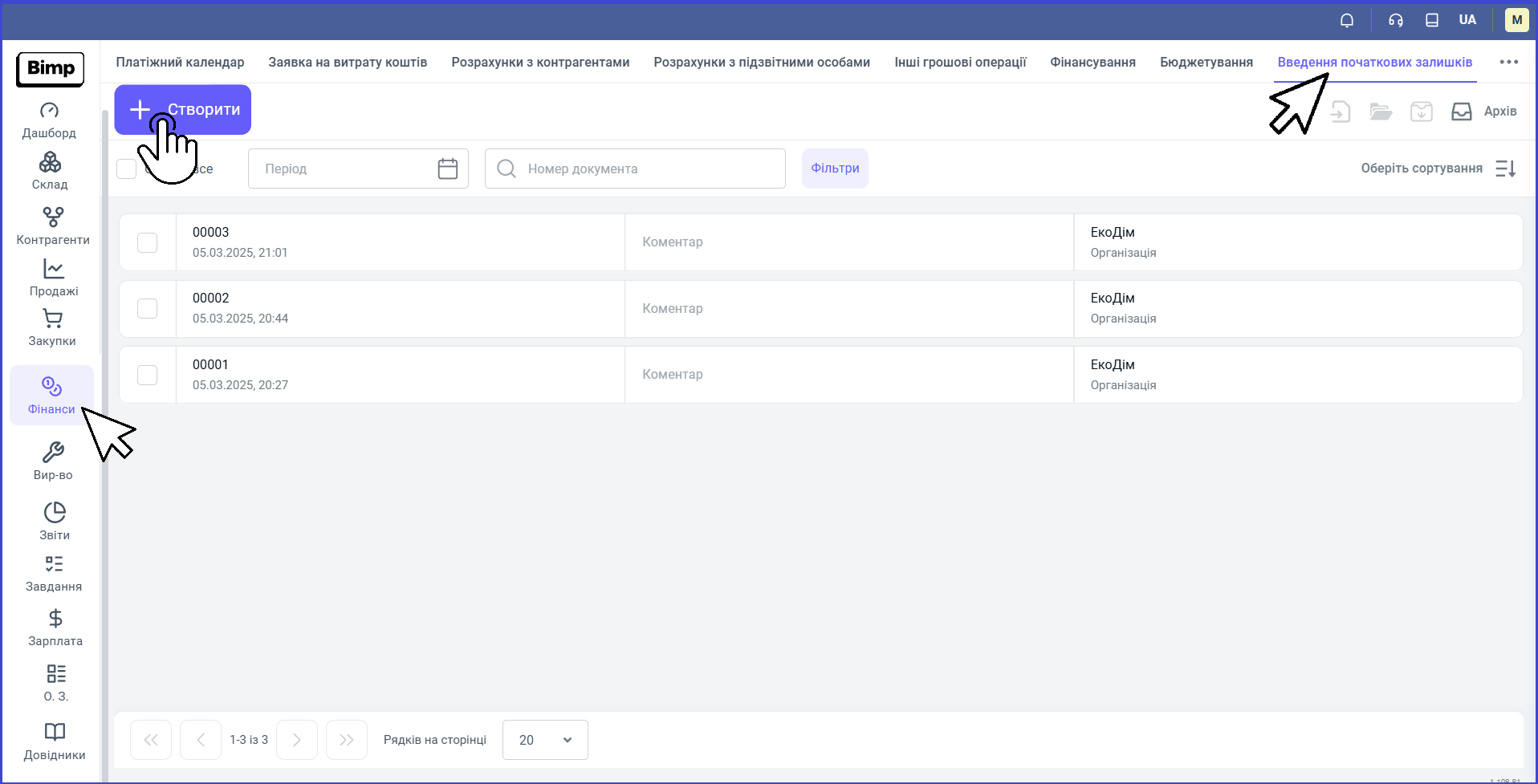
🔹Відкриється документ, робоче поле якого складається з двох частин: лівої, де вказується дата створення та, за потреби, коментар, і правої, у якій зазначається, які саме початкові залишки вносяться в систему.
🔹Перейдіть на вкладку "Запаси" та натисніть кнопку "Додати", щоб внести товарні залишки.
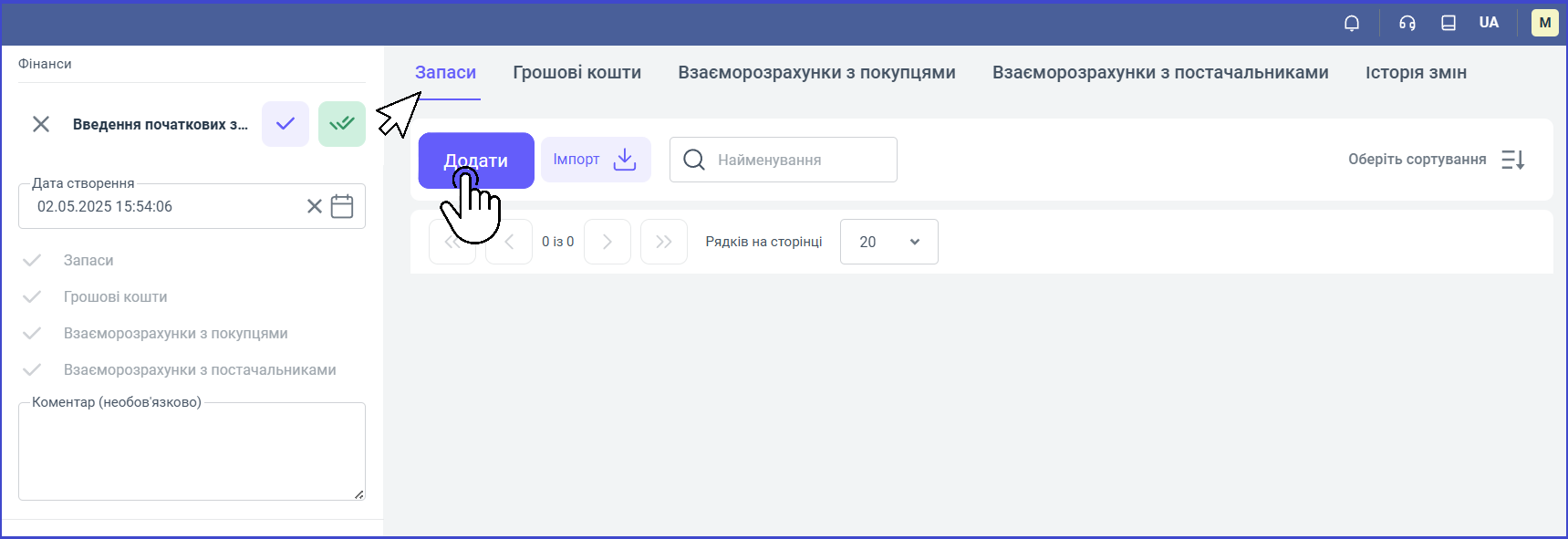 🔹В поле "Номенклатура" додайте товар із випадаючого списку.
🔹В поле "Номенклатура" додайте товар із випадаючого списку.
🔹Оберіть склад, на якому зберігається товар.
🔹Вкажіть дату оприбуткування — дату взяття товару на облік.
🔹Внесіть фактичну кількість одиниць та одиницю вимірювання.
🔹За потреби вкажіть собівартість.
🔹Сума автоматично обчислюється на основі значень у стовпцях "Собівартість" та "Кількість".
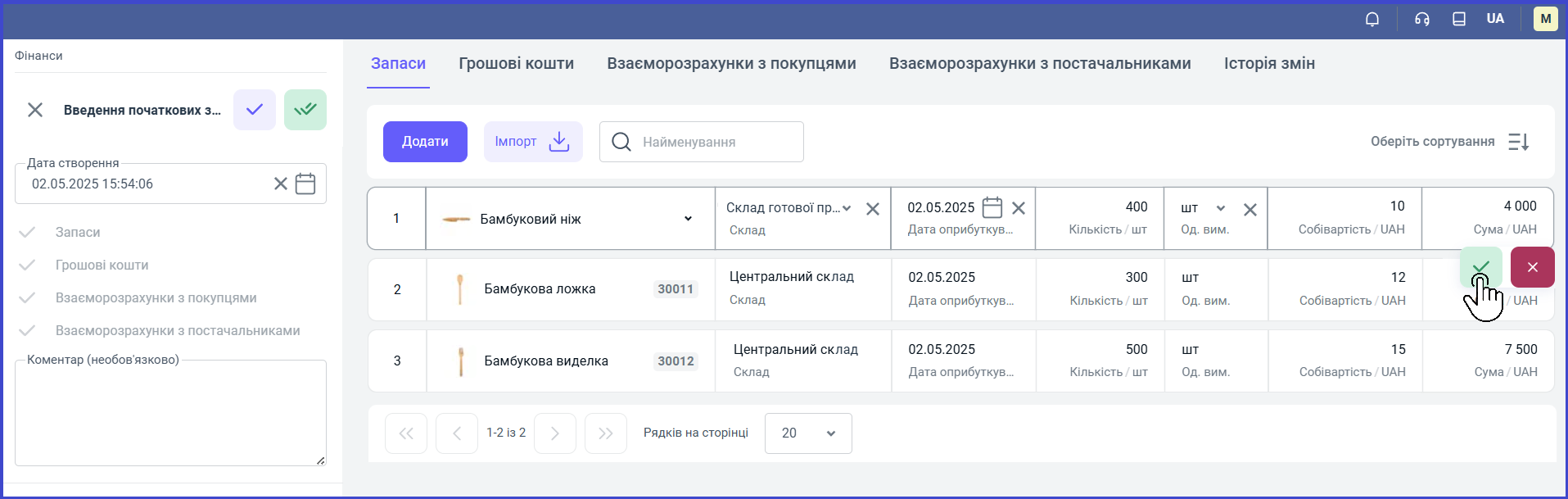 🔹Збережіть введений товар, натиснувши на зелену галочку.
🔹Збережіть введений товар, натиснувши на зелену галочку.
🔹Номенклатури можна імпортувати з Excel. Для цього натисніть на кнопку "Імпорт".
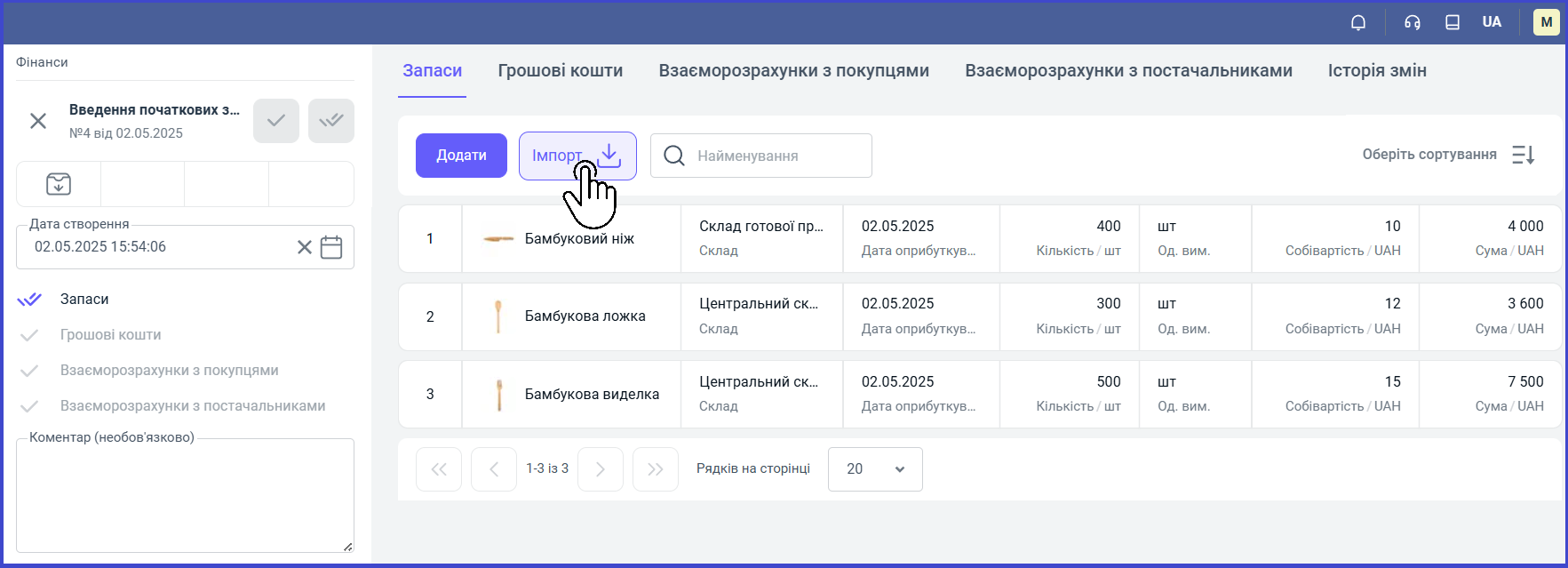 🔹Виберіть підготовлений файл Exсеl з локального пристрою.
🔹Виберіть підготовлений файл Exсеl з локального пристрою.
🔹Натисніть "Імпорт" й система автоматично створить записи.
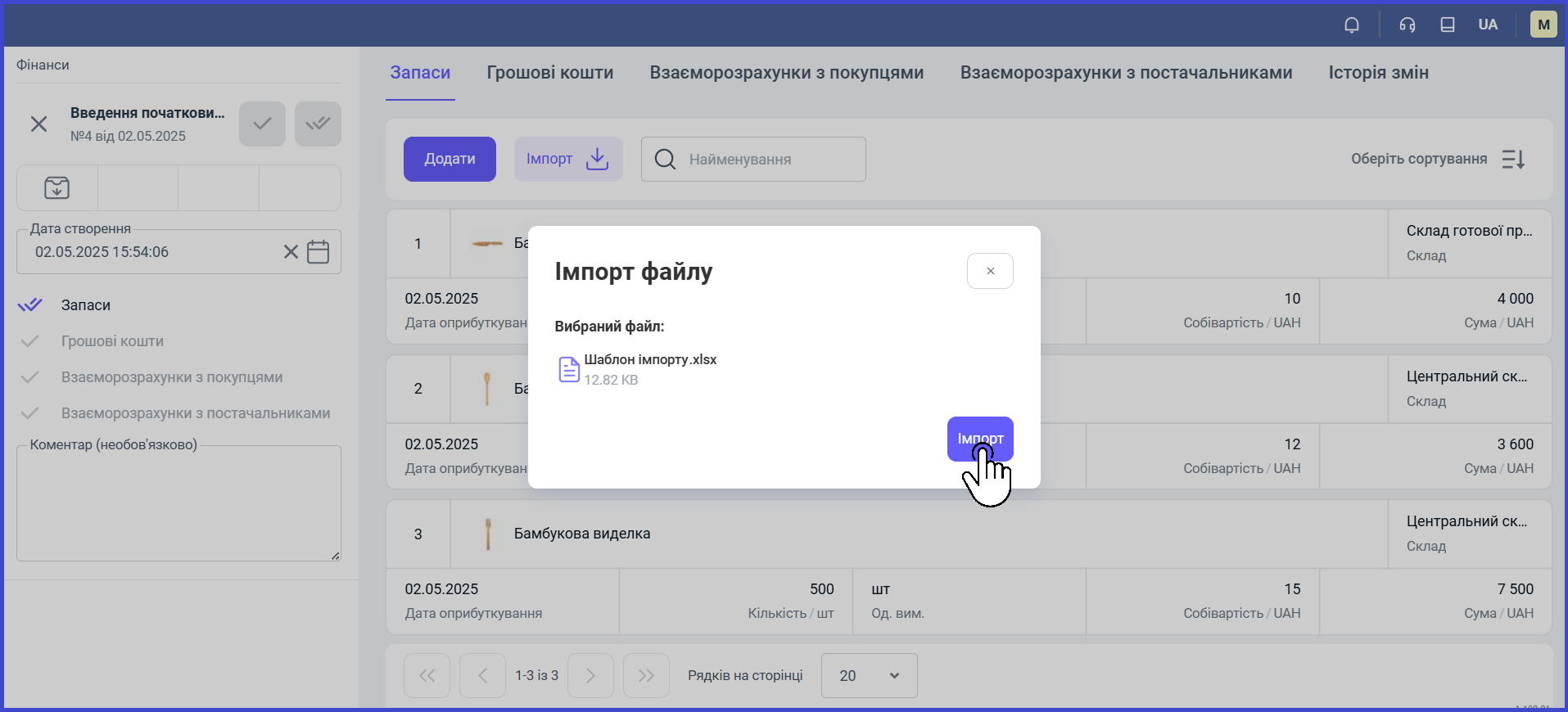 Крок 2. Введення початкових грошових коштів
Крок 2. Введення початкових грошових коштів
🔹У цьому ж документі перейдіть до вкладки "Грошові кошти" та натисніть "Додати".
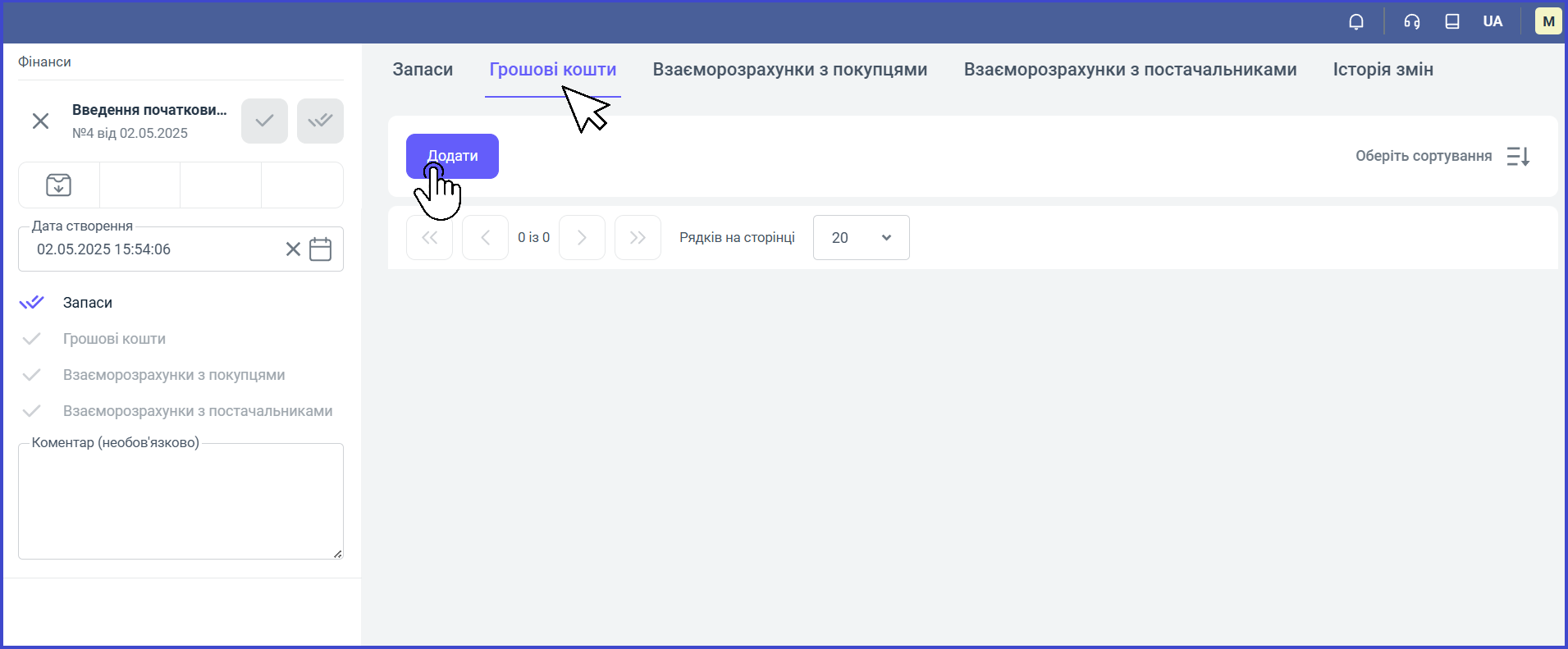
🔹Оберіть рахунок, касу або картку та вкажіть суму залишку коштів. Для збереження натисніть зелену галочку.
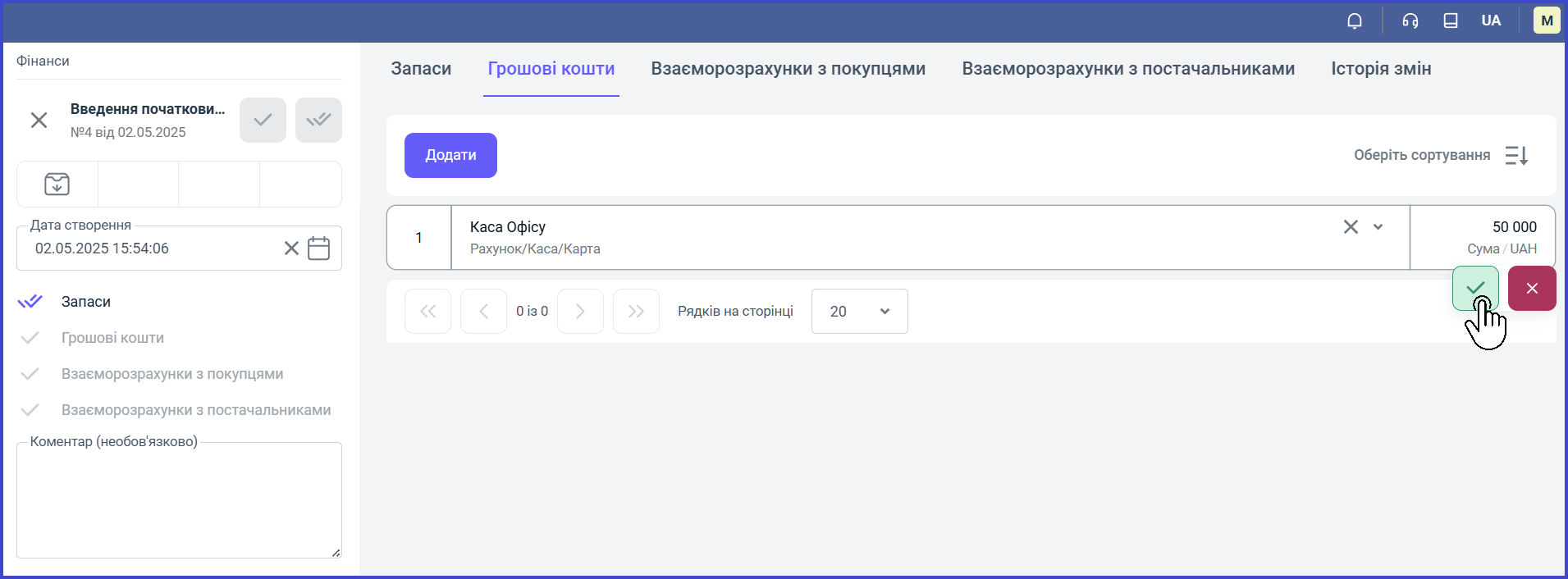 Крок 3 . Введення початкових взаєморозрахунків з контрагентами
Крок 3 . Введення початкових взаєморозрахунків з контрагентами
🔹Перейдіть в одну з вкладок — "Взаєморозрахунки з покупцями" або "Взаєморозрахунки з постачальниками", та додайте новий запис, натиснувши "Додати".
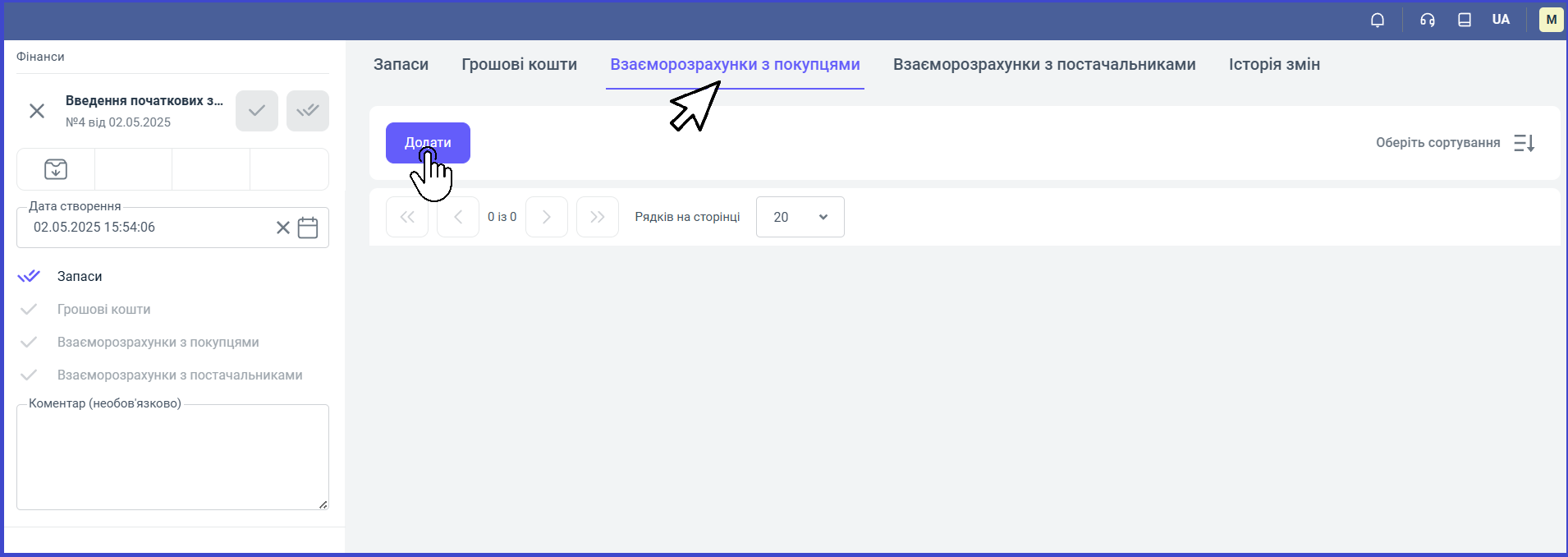 🔹 Вкажіть дату внесення залишків та оберіть контрагента.
🔹 Вкажіть дату внесення залишків та оберіть контрагента.
Якщо ще немає договору з потрібним покупцем (наприклад, ви раніше працювали з ним тільки як з постачальником), створіть новий договір у картці контрагента. Після цього він з’явиться у списку для вибору.
🔹Додайте договір, за яким проводиться операція та замовлення покупця або постачальника.
🔹 Сума заборгованості буде підставлена автоматично на основі обраного замовлення.
🔹Поле "Аванс" потрібно заповнити, якщо покупець (або постачальник) вніс передоплату.
🔹Курс внутрішній заповнюється, якщо замовлення в іншій валюті, ніж основна валюта обліку. Якщо розрахунок ведеться лише в гривнях — просто вкажіть 1.
🔹За потреби є змога додати коментар.
🔹Збережіть введений товар, натиснувши на зелену галочку.
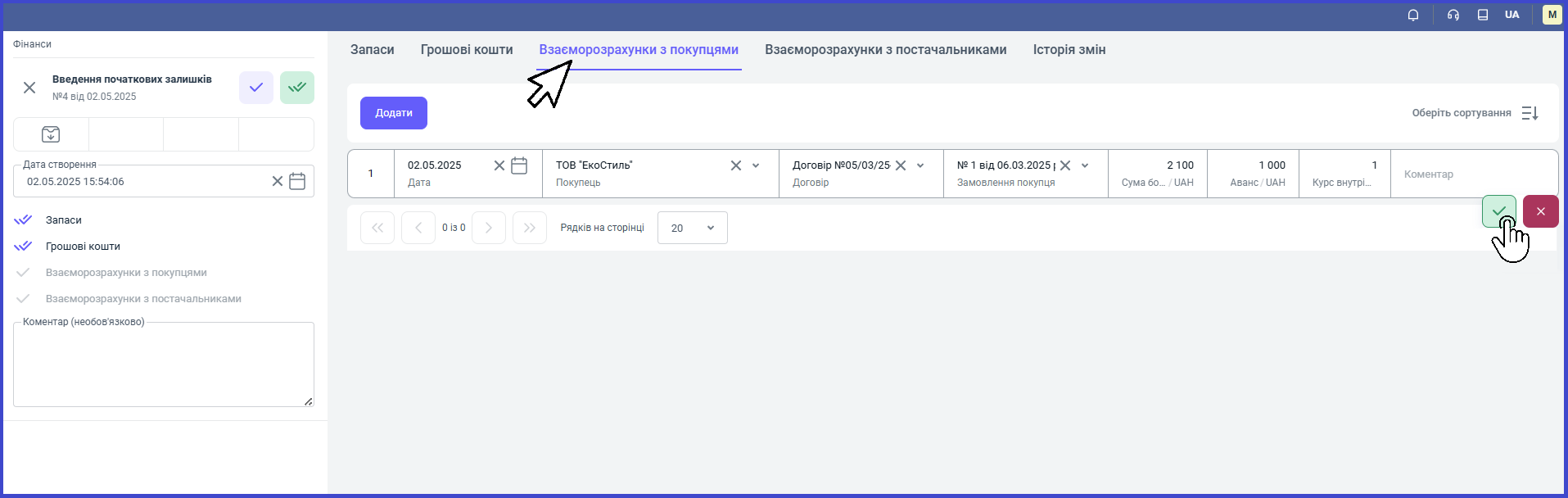 Крок 4. Підтвердіть внесення залишків, зберігши створений документ.
Крок 4. Підтвердіть внесення залишків, зберігши створений документ.
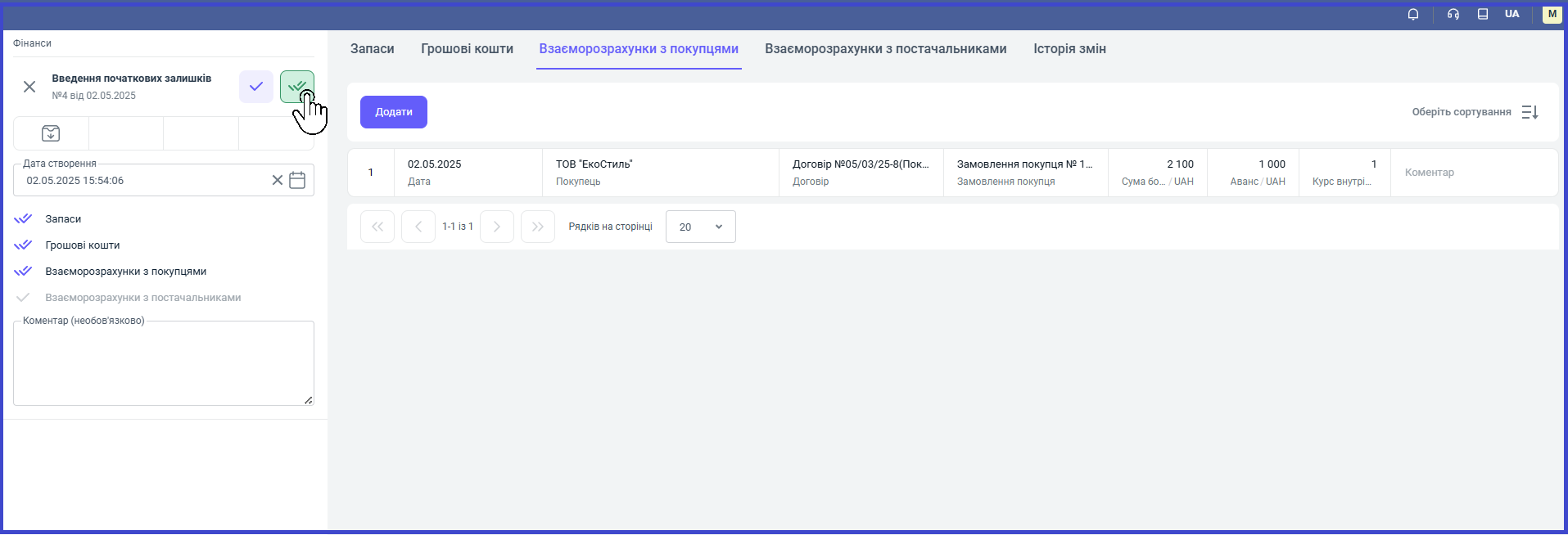
Готово! Внесення початкових залишків у Bimp допомагає сформувати реальну картину стану компанії на старті роботи в системі. Це спрощує подальший облік і дозволяє одразу перейти до ефективного управління товарами, фінансами та взаєморозрахунками.
Наступний етап: Створення замовлення покупця
Якщо у вас з’являться запитання чи потрібно внести зміни – повідомте нам!
Читайте також: